Widgets toevoegen, verwijderen en vergroten/verkleinen in Windows 11
In dit artikel wordt uitgelegd hoe u widgets kunt toevoegen of verwijderen in Windows 11. Ook leert u hoe u widgets kunt herschikken en vergroten/verkleinen in Windows 11.
Advertentie
Windows 11 heeft een speciale ruimte voor widgets en een nieuwsfeed. Het is een aanzienlijk verbeterde versie van het paneel Nieuws en Interesse, momenteel beschikbaar in alle Windows 10-versies. In tegenstelling tot Nieuws en Interesses zijn widgets in Windows 11 volledig aanpasbaar. Bovendien is Microsoft van plan om externe ontwikkelaars toe te staan widgets voor Windows 11 te maken. Voorlopig zullen gebruikers echter te maken krijgen met een set standaardwidgets van Microsoft.

Tip: U kunt Windows 11-widgets openen door op een speciale knop op de taakbalk te klikken, of met de Win + W snelkoppeling. Als je wilt verberg de widgets-knop in Windows 11, bekijk onze gids.
Hoe widgets toe te voegen in Windows 11
- Open widgets door op de overeenkomstige knop op de taakbalk te klikken. Als alternatief kunt u de nieuwe Win + W snelkoppeling of een veegbeweging vanaf de linkerrand van het scherm.
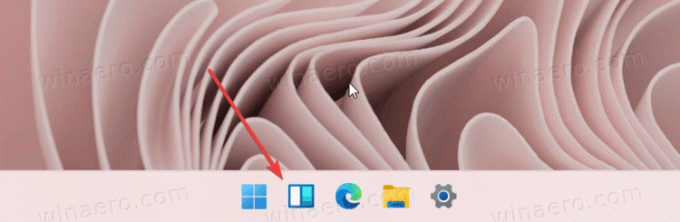
- Het widgets-paneel is verdeeld in twee secties: widgets en nieuws. Zoek tussen die twee en klik op de Widgets toevoegen knop.

- Nieuwe widgets in Windows 11 zijn Microsoft To-Do, je foto's van OneDrive, eSports-updates, tips en Agenda. Klik op de knop met een plus-pictogram naast de widget die u wilt toevoegen in Windows 11.

Nogmaals, voorlopig zijn alleen first-party widgets van Microsoft beschikbaar in Windows 11. In de toekomst zal Microsoft widgets verbeteren door: het geven van externe ontwikkelaars toegang tot de nieuwe ruimte.
Een widget verwijderen in Windows 11
- Als u een widget in Windows 11 wilt verwijderen, zoekt u een knop met drie stippen in de rechterbovenhoek van de widget die u wilt verwijderen.
- Klik op de Widget verwijderen optie.

Zo verwijder je widgets in Windows 11.
Het formaat van widgets wijzigen en opnieuw rangschikken in Windows 11
Net als bij Live Tiles die geen deel meer uitmaken van Windows, kun je widgets in Windows 11 verkleinen en herschikken. Grotere widgets tonen meer informatie, terwijl kleinere een compactere weergave mogelijk maken.
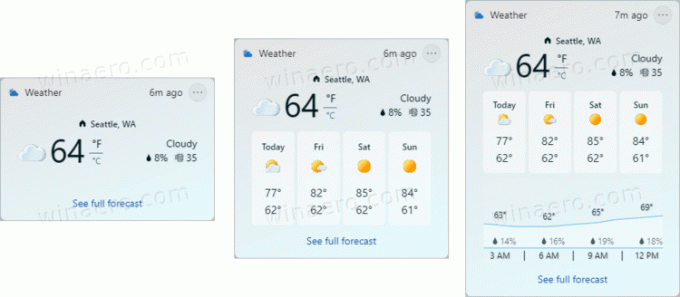
Ga als volgt te werk om het formaat van een widget in Windows 11 te wijzigen.
- Open het widgets-paneel en klik op een knop met drie stippen in de rechterbovenhoek van de widget waarvan u het formaat wilt wijzigen in Windows 11.
- Selecteer een van de drie beschikbare opties: klein, medium, en groot. Houd er rekening mee dat sommige widgets minder formaten hebben. De widget Tips biedt bijvoorbeeld alleen middelgrote en grote opties.

- Om widgets in Windows 11 opnieuw te rangschikken, houdt u de widget die u wilt verplaatsen vast en sleept u deze naar een andere plaats. Merk op dat u widgets alleen met het paneel kunt verplaatsen. In tegenstelling tot Windows 7, waar je gadgets overal op het bureaublad kunt plaatsen, leven widgets in Windows 11 in hun eigen speciale ruimte, waarbij het bureaublad alleen voor pictogrammen behouden blijft.
Nu weet u hoe u widgets in Windows 11 kunt toevoegen of verwijderen, vergroten of verkleinen en opnieuw rangschikken.
